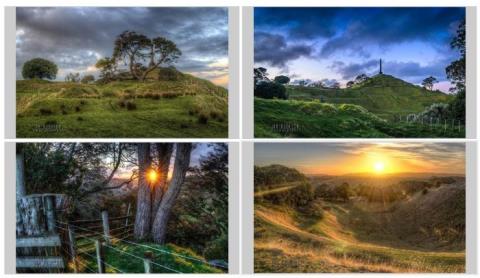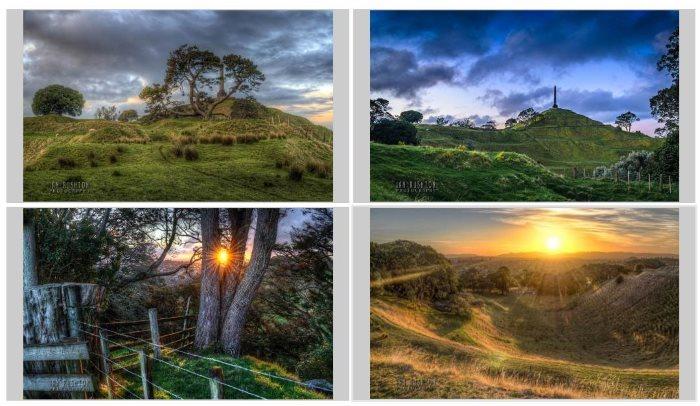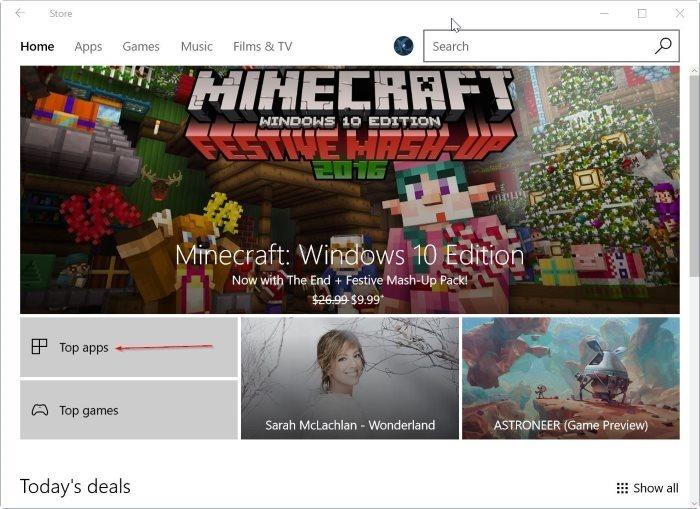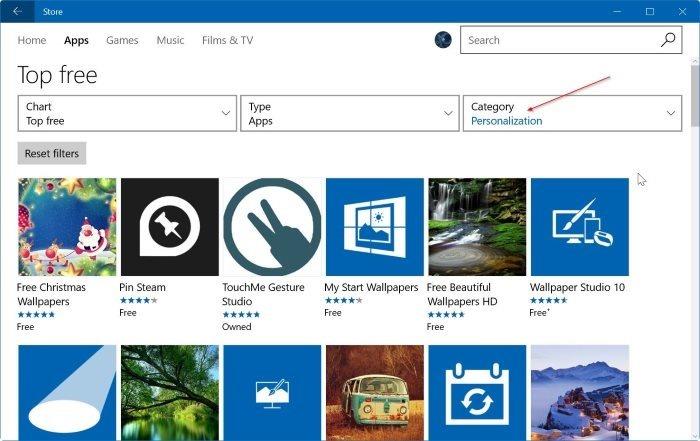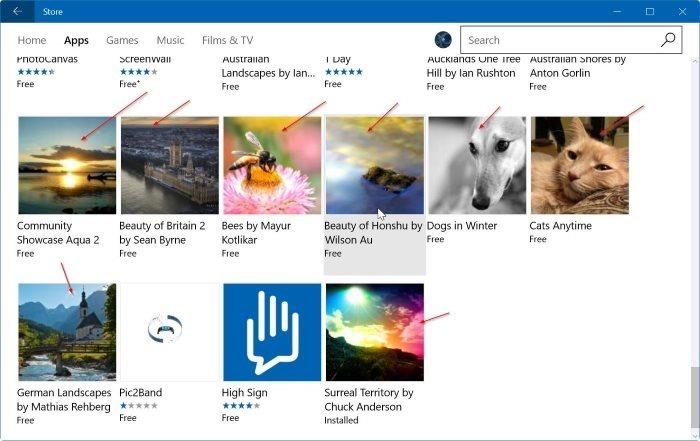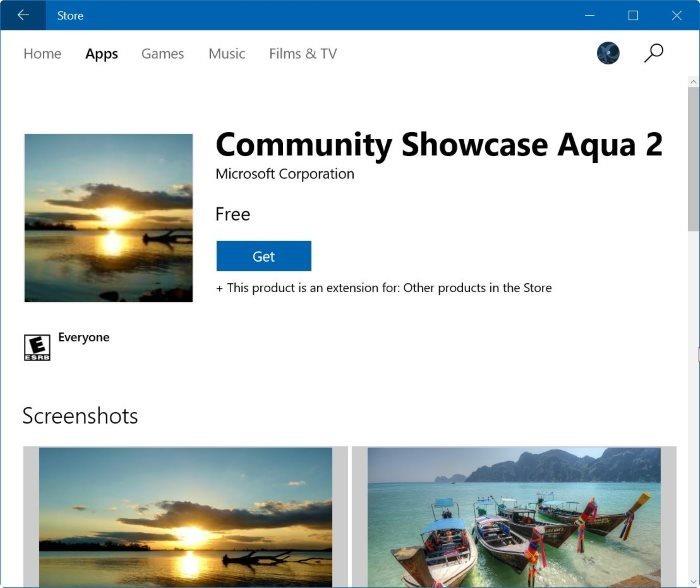Από τα Windows 7, η Microsoft έχει ενσωματώσει και εισαγάγει πακέτα θεμάτων για υπολογιστές για να επιτρέπει στους χρήστες να προσαρμόζουν τους υπολογιστές τους. Αυτά τα πακέτα θεμάτων είναι επίσης ενσωματωμένα σε άλλα λειτουργικά συστήματα Windows, συμπεριλαμβανομένων των Windows 10. Ένα θέμα συχνά συνδυάζεται με μία ή περισσότερες ταπετσαρίες, ήχους και χρώματα.
Από την κυκλοφορία των Windows 7, η Microsoft έχει κυκλοφορήσει εκατοντάδες όμορφα θέματα για τα Windows. Οι χρήστες μπορούν να επισκεφτούν την αρχική σελίδα της συλλογής εξατομίκευσης των Windows για να προβάλουν και να πραγματοποιήσουν λήψη διαθέσιμων θεμάτων για το λειτουργικό σύστημα Windows.
Ξεκινώντας από το Windows 10 build 14951, η Microsoft παρέχει στους χρήστες μια νέα λύση για λήψη και εγκατάσταση θεμάτων για υπολογιστές Windows 10. Από εδώ και στο εξής, οι χρήστες μπορούν να κάνουν λήψη θεμάτων για Windows 10 μέσω του ενσωματωμένου Windows Store. Σελίδα γκαλερί εξατομίκευσης των Windows.
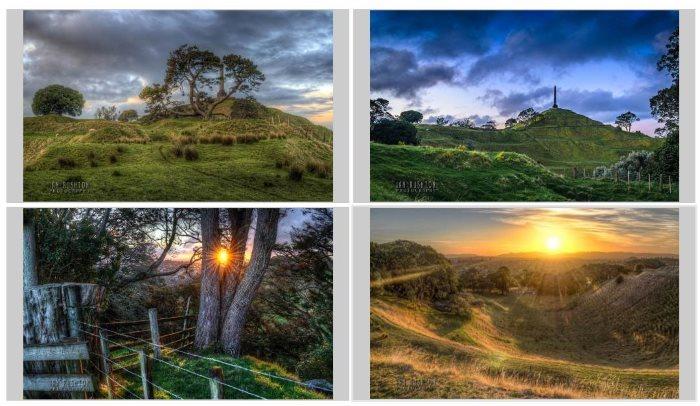
Σημείωση:
Πρέπει να χρησιμοποιήσετε τα Windows 10 έκδοση 14951 ή νεότερες εκδόσεις για λήψη και εγκατάσταση θεμάτων από το Windows Store.
Εάν χρησιμοποιείτε παλαιότερες εκδόσεις, πρέπει να επισκεφτείτε την αρχική σελίδα της συλλογής εξατομίκευσης των Windows για λήψη και εγκατάσταση του θέματος.
Κατεβάστε και εγκαταστήστε το θέμα των Windows 10 από το Windows Store
Βήμα 1:
Ανοίξτε την εφαρμογή Windows Store. Εάν αντιμετωπίσετε προβλήματα με το Windows Store, μπορείτε να επαναφέρετε ή να εγκαταστήσετε ξανά την εφαρμογή Windows Store.
Οι αναγνώστες μπορούν να ανατρέξουν στα βήματα για την επαναφορά της εφαρμογής Windows Store στα Windows 10 εδώ.
Βήμα 2:
Αφού ανοίξει η εφαρμογή Windows Store, κάντε κλικ στο κουμπί Κορυφαίες εφαρμογές.
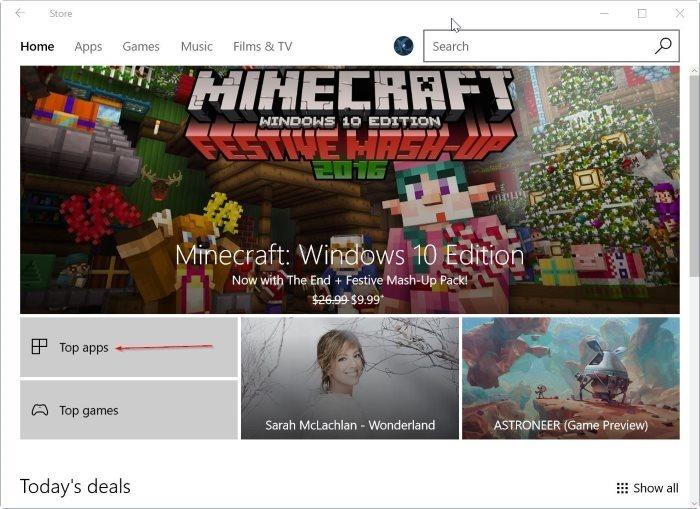
Βήμα 3:
Επιλέξτε Εξατομίκευση από το αναπτυσσόμενο μενού Κατηγορία . Εάν δεν βλέπετε την ενότητα Κατηγορία, μεγεθύνετε το παράθυρο της εφαρμογής Store.
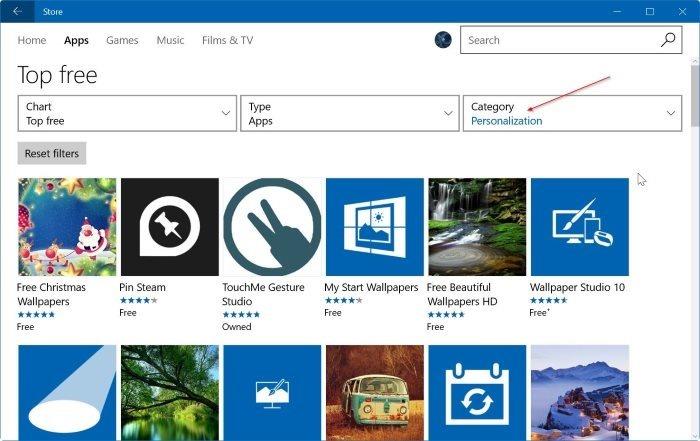
Βήμα 4:
Κάντε κύλιση προς τα κάτω στη σελίδα για να δείτε διαθέσιμα θέματα για υπολογιστές με Windows 10.
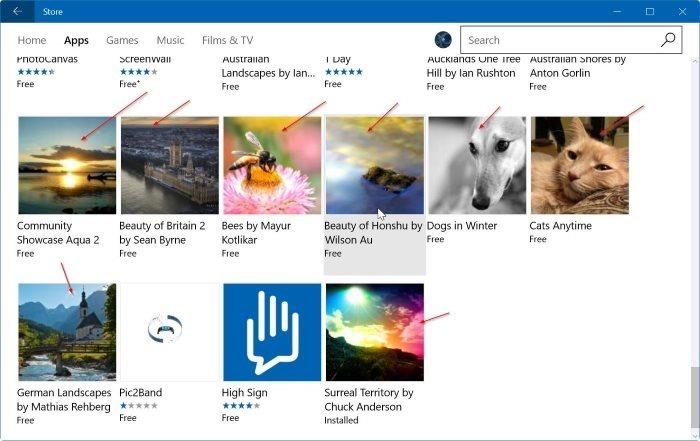
Βήμα 5:
Κάντε κλικ σε οποιοδήποτε όνομα θέματος για να ανοίξετε αυτό το παράθυρο θέματος. Στη συνέχεια, κάντε κλικ στο κουμπί Λήψη για λήψη και εγκατάσταση του θέματος.
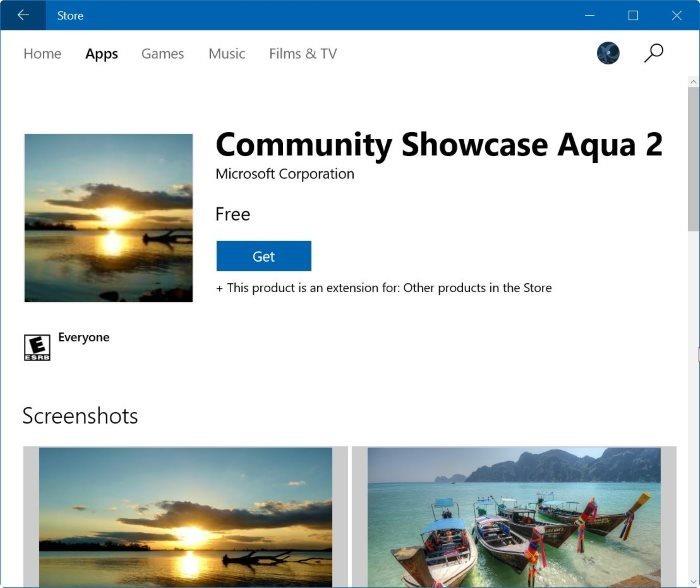
Βήμα 6:
Από την ενημέρωση δημιουργών των Windows 10, δεν μπορείτε πλέον να προβάλετε εγκατεστημένα θέματα μεταβαίνοντας στις Ρυθμίσεις => Εξατομίκευση => Θέματα .
Για να προβάλετε εγκατεστημένα θέματα, μεταβείτε στο φάκελο κάτω από τη διαδρομή "C:\Program Files\WindowsApps" . Ανοίξτε το φάκελο WindowsApps για να δείτε τα θέματα που έχετε εγκαταστήσει, κάντε διπλό κλικ στο αρχείο .themepack για να εφαρμόσετε το θέμα.
Μπορείτε να ανατρέξετε σε μερικά ακόμη άρθρα παρακάτω:
Καλή τύχη!